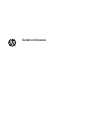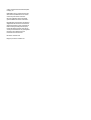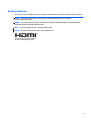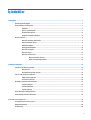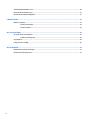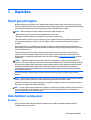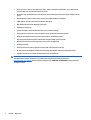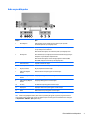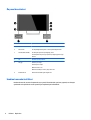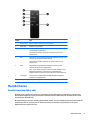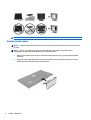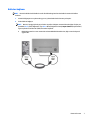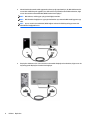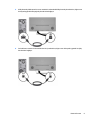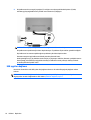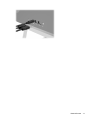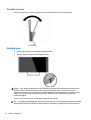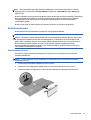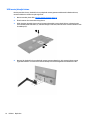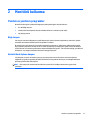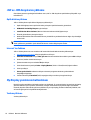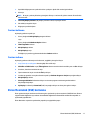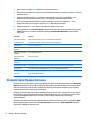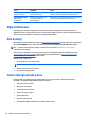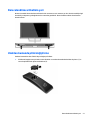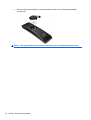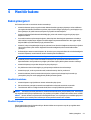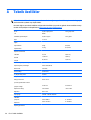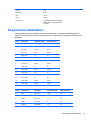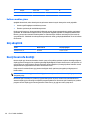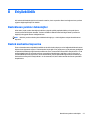Kullanıcı Kılavuzu

© 2014, 2015 Hewlett-Packard Development
Company, L.P.
HDMI, HDMI Logosu ve Yüksek Tanımlı Çoklu
Ortam Arabirimi, HDMI lisans LLC'nin tescilli
markası veya tescilli ticari markasıdır.
Microsoft ve Windows, Microsoft şirketler
grubunun ABD'de tescilli ticari markalarıdır.
Buradaki bilgiler önceden haber verilmeksizin
değiştirilebilir. HP ürünlerine ve hizmetlerine
ilişkin tüm garantiler, bu ürün ve hizmetlerle
birlikte verilen garanti beyanlarında açıkça
belirtilir. Buradaki hiçbir ifade ek bir garanti
olarak yorumlanmamalıdır. HP, işbu belgedeki
teknik veya yazım hatalarından veya
kusurlardan sorumlu tutulamaz.
İkinci Baskı: Temmuz 2015
Belge parça numarası: 783248-142

Bu Kılavuz Hakkında
Bu kılavuz monitör özellikleri, monitörün kurulumu, yazılım kullanımı ve teknik özellikler hakkında bilgi verir.
UYARI! Bu tarzda yazılmış metinler, yönergelere uymamanın bedensel zarar veya ölümle
sonuçlanabileceğini belirtir.
DİKKAT: Bu tarzda yazılmış metinler, yönergelere uymadığınız takdirde donanımın zarar görebileceğini
veya bilgi kaybıyla karşılaşabileceğinizi belirtir.
NOT: Bu tarzda yazılmış metinler, önemli ek bilgiler sağlar.
İPUCU: Bu şekilde tasarlanmış metinler, yararlı ipuçları verir.
Bu ürün, HDMI teknolojisi içerir.
iii

iv Bu Kılavuz Hakkında

İçindekiler
1 Başlarken ..................................................................................................................................................... 1
Önemli güvenlik bilgileri ........................................................................................................................................ 1
Ürün özellikleri ve bileşenleri ................................................................................................................................ 1
Özellikler .............................................................................................................................................. 1
Arka ve yan bileşenler ......................................................................................................................... 3
Ön panel denetimleri ........................................................................................................................... 4
Uzaktan kumanda özellikleri .............................................................................................................. 4
Monitörü kurma ..................................................................................................................................................... 5
Monitörü kurarken dikkat edin ............................................................................................................ 5
Monitör standını takma ....................................................................................................................... 6
Kabloları bağlama ............................................................................................................................... 7
USB aygıtları bağlama ....................................................................................................................... 10
Monitörü ayarlama ............................................................................................................................ 12
Monitörü açma .................................................................................................................................. 12
Monitörü monte etme ....................................................................................................................... 13
Monitör standını çıkarma ................................................................................................ 13
VESA montaj dirseğini takma ......................................................................................... 14
2 Monitörü kullanma ...................................................................................................................................... 15
Yazılım ve yardımcı programlar .......................................................................................................................... 15
Bilgi dosyası ....................................................................................................................................... 15
Görüntü Renk Eşleme dosyası .......................................................................................................... 15
.INF ve .ICM dosyalarını yükleme ......................................................................................................................... 16
Optik diskten yükleme ...................................................................................................................... 16
Internet'ten İndirme .......................................................................................................................... 16
My Display yazılı
mının kullanılması .................................................................................................................... 16
Yazılımı yükleme ............................................................................................................................... 16
Yazılımı kullanma .............................................................................................................................. 17
Yazılımı indirme ................................................................................................................................. 17
Ekran Menüsünü (OSD) kullanma ........................................................................................................................ 17
Otomatik Uyku Modunu Kullanma ...................................................................................................................... 18
3 Destek ve sorun giderme .............................................................................................................................. 19
Sık karşılaşılan sorunları çözme .......................................................................................................................... 19
Düğme kilitlenmesi .............................................................................................................................................. 20
Ürün desteği ......................................................................................................................................................... 20
v

Teknik desteği aramadan önce ........................................................................................................................... 20
Derecelendirme etiketinin yeri ............................................................................................................................ 21
Uzaktan kumanda pilini değiştirme .................................................................................................................... 21
4 Monitör bakımı ............................................................................................................................................ 23
Bakım yönergeleri ............................................................................................................................................... 23
Monitörü temizleme .......................................................................................................................... 23
Monitörü taşıma ................................................................................................................................ 23
Ek A Teknik özellikler ..................................................................................................................................... 24
Ön ayarlı ekran çözünürlükleri ............................................................................................................................ 25
Kullanıcı modları girme ..................................................................................................................... 26
Güç adaptörü ....................................................................................................................................................... 26
Enerji tasarrufu özelliği ....................................................................................................................................... 26
Ek B Erişilebilirlik ........................................................................................................................................... 27
Desteklenen yardımcı teknolojiler ...................................................................................................................... 27
Destek merkezine başvurma ............................................................................................................................... 27
vi
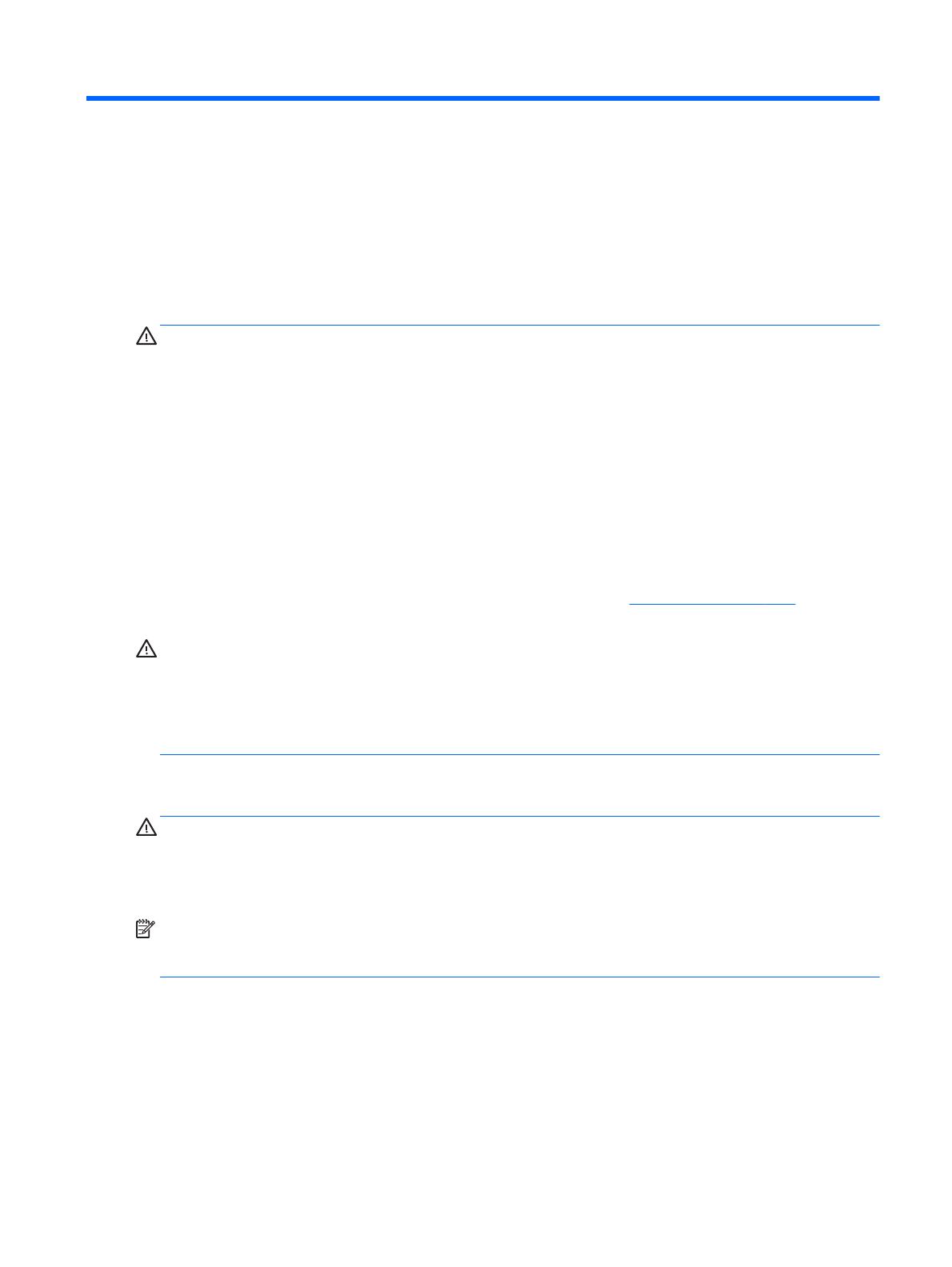
1Başlarken
Önemli güvenlik bilgileri
Monitörle birlikte bir güç kablosu verilir. Başka bir kablo kullanılacaksa, yalnızca bu monitöre uygun bir güç
kaynağı ve bağlantısı kullanın. Monitörle birlikte kullanılacak doğru güç kablosu seti hakkında daha fazla bilgi
için, verilmişse optik diskinizde veya belge kitinizde bulunan Ürün Bildirimleri'ne bakın.
UYARI! Elektrik çarpması veya donanımın hasar görmesi riskini azaltmak için:
• Elektrik kablosunu, her zaman kolayca erişilebilir bir AC prizine takın.
• Bilgisayarın elektrik bağlantısını, güç kablosunu AC prizinden çekerek kesin.
• Güç kablonuzda üç uçlu bir fiş varsa, kabloyu üç uçlu bir topraklı prize takın. Güç kablosunun topraklama
ucunu devre dışı bırakmayın (örneğin, 2 uçlu bir adaptör takarak). Topraklama ucu önemli bir güvenlik
özelliğidir.
Kendi güvenliğiniz için, güç kabloları üzerine hiçbir şey koymayın. Kabloları, kimsenin yanlışlıkla üzerine
basmayacağı ya da takılmayacağı
şekilde düzenleyin. Kablodan tutarak çekmeyin. Kabloyu elektrik prizinden
çıkarırken fişinden tutun.
Ciddi yaralanma riskini azaltmak için, Güvenlik ve Rahat Kullanım Kılavuzu’nu okuyun. Bu kılavuzda iş
istasyonu, kurulumu, bilgisayar kullanıcılarının duruş, sağlık ve çalışma alışkanlıkları açıklanmakta olup
önemli elektrik ve mekanik güvenlik bilgileri verilir. Bu kılavuzu Web'de
http://www.hp.com/ergo adresinde
bulabilirsiniz.
DİKKAT: Bilgisayarla birlikte monitörün de korunması için, bilgisayarın ve tüm çevre birimi aygıtlarının
(monitör, yazıcı, tarayıcı gibi) güç kablolarını, anahtarlı uzatma kablosu veya Kesintisiz Güç Kaynağı (UPS) gibi
bir akım koruma aygıtına takın. Bazı anahtarlı uzatma kabloları akım koruması sağlamaz; anahtarlı uzatma
kablolarının bu özelliğe sahip olduğuna ilişkin etiketi bulunmalıdır. Akım korumasının kusurlu olması
durumunda donanımı değiştirebilmeniz için, üreticisi Hasarlı Ürünü Değiştirme İlkesi'ne sahip bir anahtarlı
uzatma kablosu kullanın.
HP LCD monitörünüzü düzgün şekilde desteklemek üzere tasarlanmış uygun ve doğru boyutta mobilya
kullanın.
UYARI! Komodinlerin, kitaplıkların, rafların, sehpaların, hoparlörlerin, sandıkların veya tekerlekli sehpaların
üstüne uygunsuz şekilde yerleştirilen LCD monitörler düşüp yaralanmalara neden olabilir.
Çekilmesini, tutulmasını veya takılarak düşmeye yol açmasını önlemek için LCD monitöre bağlı tüm kablo ve
kordonların yönlendirilmesine dikkat edilmelidir.
NOT: Bu ürün, eğlence amaçlı kullanım için uygundur. Çevredeki ışık ve parlak yüzeylerin ekrandan rahatsız
edici yansımalardan kaynaklanabilecek girişimi önlemek için ekranı aydınlatması kontrol edilebilen bir
ortama yerleştirmeyi göz önünde bulundurun.
Ürün özellikleri ve bileşenleri
Özellikler
Işık yayan diyotlu (LED) arka ışıklı monitörün etkin bir matrisi, AMVA+ paneli bulunmaktadır. Monitör
özellikleri arasında şunlar vardır:
Önemli güvenlik bilgileri 1

●
81,28 cm (32 inç) çapraz izlenebilir alana sahip, 2560 x 1440 QHD çözünürlüklü, ayrıca daha düşük
çözünürlükler için tam ekran desteği sunan ekran
●
Otururken veya ayaktayken ya da monitörün bir kenarından diğerine ilerlerken eğim özelliği ve kolay
görüş
●
Bütünlüğünü koruyan renklerle geniş görüş açıları sağlayan AMVA+ teknolojisi
●
HDMI (Yüksek Tanımlı Çoklu Ortam Arabirimi) video girişi
●
MHL (Mobil Yüksek Tanımlı Bağlantı) video girişi
●
DisplayPort video girişi
●
İşletim sisteminiz tarafından destekleniyorsa tak ve kullan özelliği
●
Kolay kurulum ve ekran en iyi duruma getirmesi için 10 dilde Ekran Menüsü ayarları
●
Windows aracılığıyla monitör ayarlarını ayarlamak için My Display yazılımı
●
Gijital girişlerde kullanılan HDCP (Yüksek Bant Genişlikli Dijital İçerik Koruması
)
●
Monitör sürücülerini ve ürün belgelerini içeren yazılım ve belge diski
●
Uzaktan kumanda
●
Ekranı bir duvara veya döner aparata monte etmek için VESA montaj dirseği
●
Bir adet yukarı akış bağlantı noktası ve iki adet aşağı akış bağlantı noktasına sahip USB 2.0 hub
●
Optimize ses kalitesi için Audio tümleşik hoparlörler ve kulaklık jakı
NOT: Güvenlik ve yasal düzenleme bilgileri için, verilmişse ortam diskinizde veya belge kitinizde bulunan
Ürün Bildirimleri'ne bakın. Ürününüz için Kullanıcı Kılavuzu güncelleştirmeleri bulmak için,
http://www.hp.com/support sayfasına gidin ve ülkenizi seçin. Sürücüler ve İndirilenler'i seçip ekrandaki
yönergeleri izleyin.
2 Bölüm 1 Başlarken

Arka ve yan bileşenler
Bileşen İşlev
1 Menü düğmesi OSD menüsünü açmak, OSD'den bir menü öğesi seçmek veya OSD
menüsünü kapatmak için bu düğmeye basın.
2Artı düğmesi Ekran Menüsü açıksa, bu düğmeye basarak Ekran Menüsü'nde ilerleyebilir
ve ayar düzeylerini artırabilirsiniz.
OSD menüsü etkin değilse, ses menüsünü açmak için bu düğmeye basın.
3 Eksi düğmesi Ekran Menüsü açıksa, bu düğmeye basarak Ekran Menüsü'nde geriye doğru
dolaşabilir ve ayar düzeylerini düşürebilirsiniz.
OSD menüsü etkin değilse, sonraki aktif giriş bağlantı noktasına (HDMI,
MHL/HDMI, DisplayPort) ilerlemek için bu düğmeye basın.
4 Subwoofer'lar (2) Hoparlör sistemine bas sağlar.
5Kulaklık jakı Kulaklık kablosunu (dâhil değildir) monitöre bağlar.
6 DC güç konektörü DC güç adaptörünü monitöre bağlar.
7USB 2.0 Üst Bağlantı
Noktası
USB hub kablosunu kaynak aygıttan monitöre bağlar.
8USB 2.0 Alt Bağlantı
Noktası
İste
ğe bağlı USB aygıtlarını monitöre bağlar.
9USB 2.0 Alt Şarj Bağlantı
Noktası
İsteğe bağlı USB aygıtlarını monitöre bağlar.
10 Ses Giriş Ses kablosunu kaynak aygıttan monitöre bağlar.
11 DisplayPort DisplayPort kablosunu kaynak aygıttan monitöre bağlar.
12 HDMI HDMI kablosunu kaynak aygıttan monitöre bağlar.
13 MHL/HDMI HDMI veya MHL kablosunu kaynak aygıttan monitöre bağlar.
NOT: USB 2.0 Alt Şarj Bağlantı Noktası, akıllı telefon veya tablet gibi aygıtları şarj etmek için gereken akımı da
sağlar. OSD'de ayarları değiştirerek monitör güç düğmesi kapalı olsa dahi şarj akım
ını kullanabilirsiniz. OSD'yi açın
ve Güç Denetimi > USB Gücü > Açık öğelerini seçin.
Ürün özellikleri ve bileşenleri 3

Ön panel denetimleri
Denetim İşlev
1 Hoparlörler (2) Premium ses sağlar.
2 Sessiz LED'i Ses kapatıldığında LED yanar ve ses kapatılmadığında söner.
3 Volume/Mute (SESSİZ) Ses düzeyini ayarlamak için düğmeyi çevirin.
Sessizleştirmek veya sesi geri açmak için düğmeyi yukarı doğru
bastırın.
4 Güç Monitörü açar veya kapatır.
5Güç ışığı Sistem açık = beyaz
Sistem kapalı = kapalı
Bekleme modu = sarı
Bekleme zamanlayıcı modu = yanıp sönen sarı
6Kızılötesi Alıcısı Uzaktan kumandadan gelen bilgileri alır.
Uzaktan kumanda özellikleri
Uzaktan kumanda, monitörü kapatmak veya açmak, Ekran Menüsü ayarlarını yapmak, ses düzeyini
ayarlamak ve hoparlörlerin sesini açmak veya kapatmak için kullanılabilir.
4 Bölüm 1 Başlarken

Düğme İşlev
1Kızılötesi İletici Bilgileri uzaktan kumandadan monitöre gönderir.
2 Power (Güç) Monitörü açar veya kapatır.
3Artı Ekran Menüsü açıksa, bu düğmeye basarak Ekran Menüsü'nde ilerleyebilir
ve ayar düzeylerini artırabilirsiniz.
OSD menüsü etkin değilse, hoparlörün ses düzeyini artırmak için bu
düğmeye basın.
4 Eksi Ekran Menüsü açıksa, bu düğmeye basarak Ekran Menüsü'nde geriye doğru
dolaşabilir ve ayar düzeylerini düşürebilirsiniz.
OSD menüsü etkin değilse, hoparlörün ses düzeyini azaltmak için bu
düğmeye basın.
5 Menü OSD menüsünü açmak, OSD'den bir menü öğesi seçmek veya OSD
menüsünü kapatmak için bu düğmeye basın.
NOT: Ekran menüsünü açmak için uzaktan kumanda kullanırken, menü
Büyük modda görüntülenir. Ekran kısmının yan tarafındaki menü
düğmelerinden birine basarak menüyü yeniden Normal moda alabilirsiniz.
6Giriş Kaynağı Sonraki etkin giriş bağlantı noktasına (HDMI, MHL/HDMI, DisplayPort)
ilerlemek için bu düğmeye basın.
7 Sesi Kapat Sesi kapatmak veya geri açmak için bu dü
ğmeye basın.
Monitörü kurma
Monitörü kurarken dikkat edin
Monitöre zarar vermekten kaçınmak için, LCD panelin yüzeyine dokunmayın. Panele basınç yapılması renk
bütünlüğünde dağılmaya veya sıvı kristallerin bozulmasına neden olabilir. Böyle bir durumda ekran normal
durumuna geri döndürülemez.
Bir stand takılıyorsa, monitör yüzünü aşağıya bakacak şekilde, koruyucu köpük tabaka veya aşındırmayan bir
kumaşla kaplı düz bir yüzeye koyun. Bu, ekranın çizilmesini, bozulmasını veya kırılmasını ve ön panel
düğmelerinin zarar görmesini önler.
Monitörü kurma 5

NOT: Monitörünüz, bu çizimdeki monitörden farklı görünebilir.
Monitör standını takma
DİKKAT: Ekran kırılabilir. Ekrana dokunmaktan veya basınç uygulamaktan kaçının; bu durum ekrana zarar
verebilir.
İPUCU: Çerçeve, çevredeki ışık ve parlak yüzeyler nedeniyle rahatsız edici yansımalara neden
olabildiğinden, monitörü yerleştirirken bunu göz önünde bulundurun.
1. Monitörü kutusundan çıkarıp temiz, kuru bir bezin olduğu düz bir yüzeye, yüzü alta gelecek şekilde
yerleştirin.
2. Standın üst kısmındaki dirseği ekran kısmının arkasındaki yuvaya dirsek klik sesiyle yerine oturana
kadar bastırarak yerleştirerek standı monitöre takın.
6 Bölüm 1 Başlarken

Kabloları bağlama
NOT: Monitörle birlikte belirli kablolar verilir. Bu bölümde gösterilen tüm kablolar monitörle birlikte
verilmez.
1. Monitörü bilgisayarınızın yakınında uygun ve iyi havalandırılan bir konuma yerleştirin.
2. Video kablosu bağlayın.
NOT: Monitör, hangi girişlerde geçerli video sinyalleri olduğunu otomatik olarak algılar. Girişler yan
paneldeki Minus (Eksi) düğmesine veya Menu (Menü) düğmesine basılıp Input Control (Giriş Denetimi)
öğesi seçilerek Ekran Menüsü (OSD) üzerinden seçilebilir.
●
HDMI kablosunun bir ucunu monitörün arkasındaki HDMI konektörüne; diğer ucunu da kaynak
aygıta takın.
Monitörü kurma 7

●
Monitörünüzün ekranında mobil aygıtınızdan alınan içeriği yayınlamak için, bir MHL kablosunun bir
ucunu MHL özellikli kaynak aygıttaki (örn. akıllı telefon veya tablet) mikro USB konektörüne, diğer
ucunu da monitörün arkasındaki MHL/HDMI konektörüne bağlayın.
NOT: MHL videosu, mobil aygıtın çıkış çözünürlüğüyle sınırlıdır.
NOT: MHL konektörü bağlıyken ve yayın görüntülenirken aynı zamanda MHL mobil aygıtınızı şarj
eder.
NOT: Ayrıca, monitör üzerindeki MHL/HDMI bağlantı noktası ile HDMI kaynak aygıtı arasına bir
HDMI kablosu bağlayabilirsiniz.
●
DisplayPort kablosunun bir ucunu monitörün arkasındaki DisplayPort konektörüne, diğer ucunu da
kaynak aygıttaki DisplayPort konektörüne bağlayın.
8 Bölüm 1 Başlarken

3. USB yukarı akış kablosunun bir ucunu monitörün arkasındaki USB yukarı akış konektörüne, diğer ucunu
da kaynak aygıttaki USB aşağı akış konektörüne bağlayın.
4. Ses kablosunu monitörün arkasındaki Ses Giriş konektörüne, diğer ucunu da kaynak aygıttaki Ses Çıkış
konektörüne bağlayın.
Monitörü kurma 9

5. Güç kablosunun bir ucunu güç kaynağına (1) ve diğer ucunu da topraklı elektrik prizine (2) takın,
ardından güç kaynağı kablosunun yuvarlak ucunu monitöre (3) bağlayın.
UYARI! Elektrik çarpması veya donanımın hasar görmesi riskini azaltmak için:
Güç kablosunun topraklama fişini devre dışı bırakmayın. Topraklama fişi önemli bir güvenlik özelliğidir.
Güç kablosunu her zaman erişebileceğiniz topraklanmış bir elektrik prizine takın.
Donanımın enerjisini güç kablosunu elektrik prizinden çıkararak kesin.
Kendi güvenliğiniz için, güç kabloları üzerine hiçbir şey koymayın. Kabloları, kimsenin yanlışlıkla üzerine
basmayacağı ya da takılmayacağı şekilde düzenleyin. Kablodan tutarak çekmeyin. Kabloyu elektrik
prizinden çıkarırken fişinden tutun.
USB aygıtları bağlama
Monitörün arkasında bir adet USB yukarı akış bağlantı noktası ve iki adet USB aşağı akış bağlantı noktası
bulunur.
NOT: Monitördeki USB bağlantı noktalarını etkinleştirmek için USB yukarı akış kablosunu kaynak
bilgisayardan monitöre bağlamalısınız. Bkz. Adım 4,
Kabloları bağlama, sayfa 7.
10 Bölüm 1 Başlarken

Monitörü kurma 11

Monitörü ayarlama
Monitörü rahat bir göz seviyesine ayarlamak için monitör panelini arkaya veya öne doğru eğin.
Monitörü açma
1. Kaynak aygıtı açmak için üzerindeki güç düğmesine basın.
2. Monitörü açmak için önündeki güç düğmesine basın.
DİKKAT: Aynı durağan görüntünün uzun bir süre ekranda görüntülendiği monitörlerde görüntü izi hasarı
oluşabilir.* Monitör ekranında görüntü izi hasarı oluşmasını önlemek için her zaman ekran koruyucu
uygulamasını etkinleştirmeli veya uzun süre kullanılmadığında monitörü kapatmalısınız. Görüntünün takılı
kalması, tüm LCD ekranlarda oluşabilen bir durumdur. "Görüntü izi" bulunan monitörler HP garantisi
kapsamında değildir.
* Uzun bir süre, birbirini izleyen 12 saat kullanım dışı kalma durumudur.
NOT: Güç düğmesine basıldığında bir şey olmazsa Power Button Lockout (Güç Düğmesini Kilitleme) özelliği
etkinleştirilmiş olabilir. Bu özelliği devre dışı bırakmak için monitörün güç düğmesini 10 saniye basılı tutun.
12 Bölüm 1 Başlarken

NOT: Ekran menüsünden güç ışığını devre dışı bırakabilirsiniz. Monitörün ön tarafındaki Menu (Menü)
düğmesine basın, ardından sırasıyla Power Control (Güç Denetimi) > Power LED (Güç Işığı) > Off (Kapalı)
öğelerini seçin.
Monitör açıldığında, beş saniye boyunca bir Monitor Status (Monitör Durumu) iletisi görüntülenir. Mesaj hangi
girişin geçerli aktif sinyal olduğunu, otomatik kaynak değiştirme ayarının durumunu (Açık ya da Kapalı;
varsayılan fabrika ayarı Açık'tır), geçerli ön ayarlı ekran çözünürlüğünü ve önerilen ön ayarlı ekran
çözünürlüğünü gösterir.
Monitör, sinyal girişlerini etkin bir girişe karşı otomatik olarak tarar ve ekranda bu girişi kullanır.
Monitörü monte etme
Monitör paneli duvara, hareketli kola veya başka bir montaj aparatına takılabilir.
NOT: Bu aparatın UL veya CSA listelerindeki duvara montaj dirseği tarafından desteklenmesi amaçlanmıştır.
DİKKAT: Bu monitör, endüstri standardı VESA 100 mm montaj deliklerini destekler. Monitöre üçüncü taraf
bir montaj çözümü takmak için dört adet 4 mm kalınlığında, 0,7 açıklığında ve 10 mm uzunluğunda vida
gerekir. Daha uzun vidalar monitöre zarar verebileceğinden kullanılmamalıdır. Üretici montaj çözümünün
VESA standardıyla uyumlu olduğunu ve monitör ekran panelinin ağırlığını taşıyabilecek düzeyde
derecelendirildiğini doğrulamak önemlidir. En iyi performansı almak için monitörle birlikte verilen güç ve
video kablolarını kullanmaya özen gösterin.
Monitör standını çıkarma
Paneli duvara, hareketli bir kola veya başka bir montaj parçasına monte etmek için, monitör panelini
standdan çıkarabilirsiniz.
DİKKAT: Monitörü demonte etmeye başlamadan önce monitörün kapalı ve tüm kabloları n çıkarılmış
olduğundan emin olun.
1. Monitöre bağlı tüm kabloların bağlantısını kesin ve çıkarın.
2. Monitörü ön tarafı aşağı gelecek şekilde, temiz ve kuru bir bezle kaplı düz bir yüzeye yatırın.
3. Çıkarma mandalını (1) aşağı bastırın ve standı ekranın kısmındaki yuvadan kaydırarak çıkarın (2).
Monitörü kurma 13

VESA montaj dirseğini takma
Monitör panelinin duvara, hareketli kola veya başka bir montaj aparatına takılmasıda kullanılmak üzere,
monitörle birlikte bir VESA montaj dirseği verilir.
1. Monitör standını çıkarın. Bkz.
Monitör standını çıkarma, sayfa 13.
2. Ekran kısmının arka ortasından vidayı çıkarın.
3. VESA dirseğinin altındaki çıkıntıyı ekran kısmının arkasındaki yuvaya dirsek klik sesi çıkararak yerine
oturana kadar bastırarak takın (1), ardından dirseğin üst kısmını, ekran kısmının ortasına takılan bir vida
ile sabitleyin (2).
4. Monitörü bir hareketli kola veya başka bir montaj aygıtına takmak için, dört montaj vidasını montaj
aygıtındaki deliklere ve monitörün arkasına takılmış olan VESA dirseğindeki vida deliklerine takın.
14 Bölüm 1 Başlarken
Sayfa yükleniyor...
Sayfa yükleniyor...
Sayfa yükleniyor...
Sayfa yükleniyor...
Sayfa yükleniyor...
Sayfa yükleniyor...
Sayfa yükleniyor...
Sayfa yükleniyor...
Sayfa yükleniyor...
Sayfa yükleniyor...
Sayfa yükleniyor...
Sayfa yükleniyor...
Sayfa yükleniyor...
-
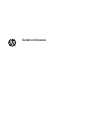 1
1
-
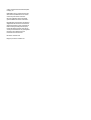 2
2
-
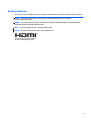 3
3
-
 4
4
-
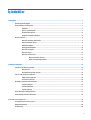 5
5
-
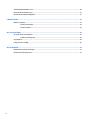 6
6
-
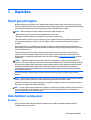 7
7
-
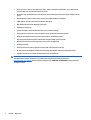 8
8
-
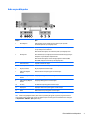 9
9
-
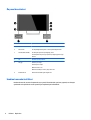 10
10
-
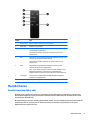 11
11
-
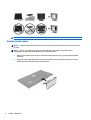 12
12
-
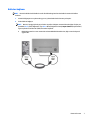 13
13
-
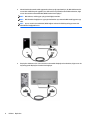 14
14
-
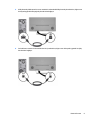 15
15
-
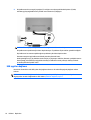 16
16
-
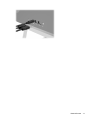 17
17
-
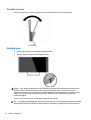 18
18
-
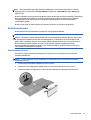 19
19
-
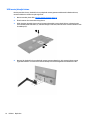 20
20
-
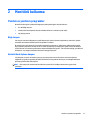 21
21
-
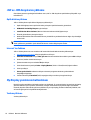 22
22
-
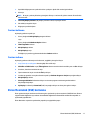 23
23
-
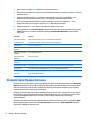 24
24
-
 25
25
-
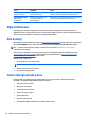 26
26
-
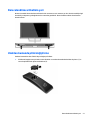 27
27
-
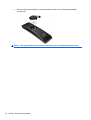 28
28
-
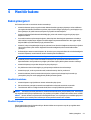 29
29
-
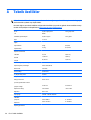 30
30
-
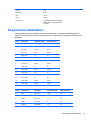 31
31
-
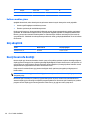 32
32
-
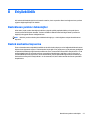 33
33
HP ENVY 24 23.8-inch IPS Monitor with Beats Audio Kullanici rehberi
- Tip
- Kullanici rehberi
- Bu kılavuz aynı zamanda aşağıdakiler için de uygundur:
İlgili makaleler
-
HP Z24s 23.8-inch IPS UHD Display Kullanici rehberi
-
HP Z Display Z34c 34-inch Ultra Wide Curved Display Kullanici rehberi
-
HP EliteDisplay E273q 27-inch Monitor Kullanici rehberi
-
HP Pavilion 32 32-inch Display Kullanici rehberi
-
HP Pavilion Gaming 32 HDR Display Kullanici rehberi
-
HP OMEN 32 32-inch Display Kullanici rehberi
-
HP EliteDisplay S340c 34-inch Curved Monitor Kullanici rehberi
-
HP DreamColor Z32x Professional Display Kullanici rehberi
-
HP Z27s 27-inch IPS UHD Display Kullanici rehberi
-
HP Z24nq 23.8-inch Narrow Bezel IPS Display Kullanici rehberi